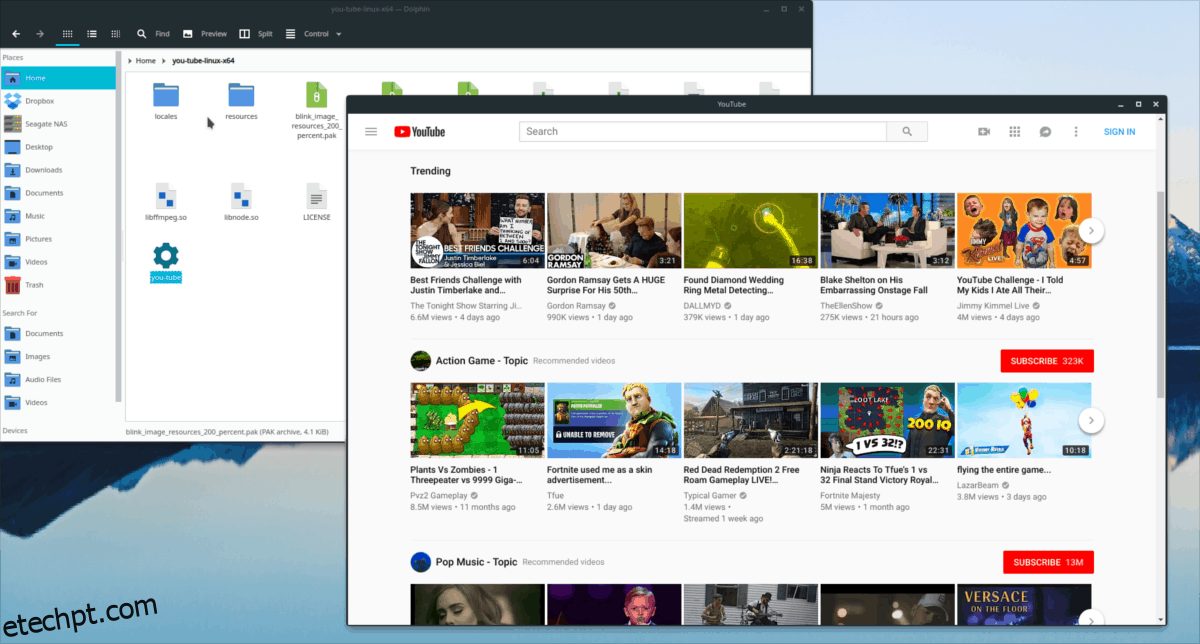Muitas vantagens levam à preferência por um aplicativo nativo no Linux em vez de um simples site. A execução é mais fluida, oferece funcionalidades que os usuários esperam em aplicativos de desktop (como notificações) e, em geral, integra-se melhor com a experiência Linux. No entanto, poucos aplicativos convencionais chegam à plataforma Linux. Felizmente, existe uma solução: um programa chamado Nativefier permite converter sites em aplicativos Linux.
Como Obter o Nativefier
O Nativefier é um aplicativo NodeJS que funciona no Linux e em outros sistemas que suportam o software Node. Por padrão, este programa não está incluído em nenhuma distribuição Linux importante. Portanto, antes de começar a transformar sites em aplicativos Linux, é necessário instalar o Nativefier.
Instalando Node e NPM
Como já mencionado, o Nativefier depende da linguagem de programação NodeJS. É indispensável ter o NodeJS instalado no sistema para que o Nativefier funcione. A boa notícia é que instalar o NodeJS no Linux é simples, pois muitos desenvolvedores Node utilizam Linux.
Para instalar o NodeJS em seu sistema, abra um terminal e siga os passos correspondentes ao seu sistema operacional Linux, conforme listado abaixo.
Ubuntu
sudo apt install npm
Debian
su - apt-get install curl curl -sL https://deb.nodesource.com/setup_11.x | bash - apt-get install -y nodejs
Arch Linux
sudo pacman -S npm
Fedora
sudo dnf install npm
OpenSUSE
sudo zypper install npm
Linux genérico
O NodeJS está facilmente disponível na maioria dos sistemas Linux modernos através dos pacotes “nodejs” ou “npm”. Caso esses pacotes não estejam disponíveis, você pode obter o NodeJS a partir do código-fonte.
Visite a página de download do site oficial do NodeJS para obter o código-fonte para Linux. Extraia o arquivo Tar e siga as instruções no arquivo leia-me. Você também pode consultar as instruções oficiais do NodeJS para Linux.
Instalando o Nativefier
Com o NodeJS funcionando no Linux, agora podemos usar as ferramentas NodeJS para instalar o Nativefier. Abra um terminal e use o comando npm para instalar:
Atenção: A instalação do Nativefier sem sudo pode causar problemas, por isso é recomendado executá-lo com privilégios de root.
npm install nativefier -g
Aguarde a conclusão da instalação. Em seguida, para acessar a página de ajuda, digite:
nativefier --help
Como Converter Sites em Aplicativos Linux
O Nativefier cria um wrapper Electron com base na URL fornecida. Para transformar um site em aplicativo Linux, siga estes passos:
Passo 1: Escolha o site que você deseja transformar em aplicativo. Sites ou ferramentas baseadas na web geralmente funcionam melhor com o Nativefier. Depois de escolher o site, copie a URL.
Passo 2: No terminal, use o Nativefier para gerar um aplicativo básico. Neste exemplo, usaremos o YouTube:
nativefier -p linux -a x64 https://youtube.com
Passo 3: Deixe o Nativefier empacotar a URL em um aplicativo Electron. Se aparecer algum erro, pressione Ctrl + Z e execute o comando novamente.
Passo 4: Após a conclusão, atualize as permissões do aplicativo:
cd *-linux-x64 sudo chmod +x *
Inicie seu aplicativo personalizado diretamente no Linux com:
./you-tube
Opções de Personalização de Aplicativos
Nesta seção, vamos explorar algumas opções que o Nativefier oferece para aprimorar seus aplicativos de desktop.
Observação: Os comandos podem ser inseridos juntos, sem limite.
Ícone na bandeja do sistema
Para adicionar um ícone na bandeja do sistema, use:
nativefier -p linux -a x64 https://website-app-url.com --tray
Tela Cheia
Para abrir o aplicativo em tela cheia, use:
nativefier -p linux -a x64 https://website-app-url.com --full-screen
Iniciar Maximizado
Para forçar o aplicativo a iniciar maximizado, use a opção “maximize”:
nativefier -p linux -a x64 https://website-app-url.com --maximize
Ativar FlashPlayer
Para aplicativos que dependem do Flash, use a opção “flash”:
nativefier -p linux -a x64 https://website-app-url.com --flash
Sempre no Topo
Para que o aplicativo sempre fique no topo, use a opção “always-on-top”:
nativefier -p linux -a x64 https://website-app-url.com --always-on-top